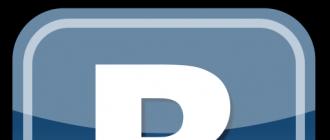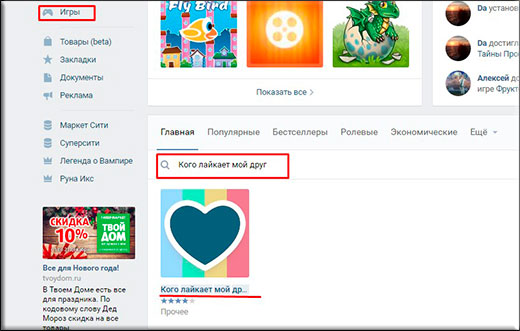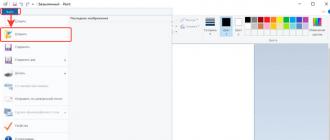Si votre ordinateur se bloque constamment, la première chose à faire est de déterminer la cause de ce problème. Bien sûr, c'est assez difficile à faire, mais la façon de résoudre ce problème dépend de la cause du gel.
Considérez les raisons les plus courantes pour lesquelles un ordinateur peut geler. Je vais également vous dire quoi faire dans chaque cas pour résoudre le problème.
1. Programmes gourmands en ressources ou puissance informatique insuffisante.
Vous devez d’abord déterminer quel programme, parmi plusieurs programmes en cours, provoque le blocage de l’ordinateur. En appuyant sur la combinaison Ctrl + Alt + Suppr (alternative à Ctrl + Maj + Échap), nous appelons le «Gestionnaire de tâches». Cela reflète très bien le comportement de tous les programmes en cours d'exécution. La marque «En cours d'exécution» indique un déroulement normal du processus et «Ne répond pas» indique un dysfonctionnement du programme. Si un ou deux programmes sont ainsi désignés, il est fort probable que la raison du gel constant de l'ordinateur se trouve précisément en eux. La solution consiste à donner la commande «Enlevez la tâche». Dans certains cas, l'ordinateur ne répond pas immédiatement, mais ne vous précipitez pas, il est préférable d'attendre quelques minutes, puis de répéter la commande. Parfois, lorsque l'ordinateur «n'obéit pas», vous sélectionnez le programme avec le curseur de la souris, appuyez sur le bouton droit de la souris, puis sélectionnez l'élément dans le menu déroulant - accédez aux processus. Vous êtes déjà en train de "tuer" ce programme.
Une fois le programme bloqué fermé, vous devez déterminer vous-même l’importance de ce programme. De nombreux programmes sont nécessaires au travail ou à la communication régulière. Si un tel programme provoque le blocage permanent de l'ordinateur, vous devez sélectionner un analogue, par exemple un programme d'un autre développeur, revenir à une version antérieure du programme ou simplement trouver une solution complète pour cette tâche.
N'oubliez pas: appuyez deux fois sur la combinaison de touches Ctrl + Alt + Suppr pour redémarrer le système, ce qui signifie que bon nombre des meilleures pratiques (textes non sauvegardés) peuvent être perdues. Si l'ordinateur ne répond pas à la commande «Décoller la tâche», vous devez le redémarrer à l'aide de la commande «Arrêter». Contrairement à la double pression sur Ctrl + Alt + Suppr, cette commande fonctionne plus «doucement»: toutes les applications qui fonctionnent normalement seront fermées lors de la sauvegarde des données et ensuite seulement l'ordinateur redémarrera.
2. Surchauffe de l'ordinateur.
Une grande quantité de poussière s'accumule souvent à l'intérieur de l'ordinateur, ce qui gêne le transfert de chaleur normal et, par conséquent, l'ordinateur surchauffe et se bloque constamment. Si vous ouvrez le couvercle du moniteur et constatez que les radiateurs sont recouverts d’une «protection anti-poussière», sachez que c’est la principale raison pour laquelle l’ordinateur se fige. Que peut-on faire dans ce cas? Attendez la restauration de performances plus ou moins normales, sauvegardez tous les documents et éteignez l'ordinateur.
Après cela, vous devez ouvrir le boîtier et nettoyer soigneusement les planches. Vous pouvez le faire avec la brosse la plus douce et l’aspirateur à basse vitesse ou simplement enlever la poussière avec une brosse douce. Dans tous les cas, cette opération doit être effectuée avec le plus grand soin. À l'avenir, des programmes spéciaux, tels que SpeedFan ou Everest, peuvent être utilisés pour suivre les changements du régime de température. Ils vous informeront si une partie de l'unité centrale est sur le point de surchauffer. Si l'ordinateur se bloque constamment et que vous êtes certain que la raison est en surchauffe, il est intéressant d'installer des ventilateurs supplémentaires.
Par ailleurs, le problème de la congélation constante est parfois résolu en nettoyant les contacts oxydés. Pour ce faire, vous pouvez utiliser une solution spéciale ou en faire une gomme ordinaire.
Il est intéressant de noter que la surchauffe est l’une des raisons les plus simples permettant à un ordinateur de geler. Je me souviens que lorsque j'ai acheté mon premier ordinateur, les assembleurs ont oublié de connecter l'alimentation aux processus de soufflage des ventilateurs. Et naturellement, mon ordinateur était en panne toutes les demi-heure, heure.
3. Défragmentation requise.
L'installation régulière de nouveaux programmes et un travail informatique intensif aboutissent au fait que l'ordinateur est constamment suspendu. Que faire La solution au problème dans cette situation est très simple: nous commençons la défragmentation. Pour ce faire, cliquez avec le bouton droit de la souris sur l'icône «Disque C» (ou sur un autre disque avec lequel vous travaillez souvent) et ouvrez l'option «Propriétés» dans la fenêtre qui apparaît. En haut, nous trouvons l'onglet «Service» et en l'ouvrant, nous sélectionnons «Défragmenteur de disque». Lorsque cette opération est terminée, l'ordinateur vous en informe. Si la raison du gel constant était la suivante, les collisions devraient cesser. La défragmentation est effectuée de préférence régulièrement.
Il convient d’ajouter que, généralement, la défragmentation optimise et accélère légèrement l’ordinateur, mais n’élimine pas les causes de son gel.
4. Virus.
Malheureusement, aucun des antivirus existants ne peut garantir une protection à 100% contre les programmes malveillants. Si l'ordinateur se bloque constamment, la première chose à faire est de rechercher des virus dans le système. Nous mettons à jour la base de données de l'antivirus installé et effectuons une analyse standard. Si rien n'est trouvé, mais que le problème avec le gel n'a pas disparu, il vaut la peine d'installer un antivirus d'un autre développeur, de le mettre à jour et de vérifier à nouveau si un virus est trouvé. Cette approche donne une image plus claire. De bons résultats sont obtenus en analysant les programmes Nod, Avast, Dr.Web CureIt et d’autres antivirus bien connus.
Le traitement le plus abordable est:
1. Téléchargez Dr.Web CureIt.
2. Démarrez l'ordinateur en mode sans échec (lorsque vous démarrez l'ordinateur, appuyez sur F8, puis sélectionnez le mode sans échec).
3. Effectuez une analyse complète de l'ordinateur.
5. Problèmes avec le "matériel" - panne de composants.
Outre les situations décrites ci-dessus, le gel constant d'un ordinateur peut entraîner un dysfonctionnement de l'un de ses composants. Il est difficile de déterminer ce qui pourrait se briser et être à l’origine de défaillances régulières. Mais si, par exemple, la flèche ou le curseur ralentit, il est tout d’abord intéressant de vérifier les performances de la souris, si l’écran devient blanc - l’état de la carte vidéo. Soit dit en passant, des gels constants accompagnés de redémarrages fréquents du système indiquent des défaillances plus graves, par exemple, sur le disque dur, la RAM ou l'une des cartes mères. Seul un professionnel dans un centre de service peut résoudre ce problème.
La chose la plus simple que vous puissiez faire est d'ouvrir le capot de l'ordinateur, s'il ne s'agit pas d'un ordinateur portable, et de voir si tous les fans tournent. Si un ventilateur tombe en panne, par exemple un ventilateur sur une carte vidéo, celle-ci surchauffe et ralentit l'ordinateur.
En réalité, les causes du problème lorsque l'ordinateur est suspendu constamment et que vous devez faire quelque chose sont beaucoup plus nombreuses, mais sont clairement définies, nombre d'entre elles ne pouvant être résolues que par les employés du centre de service. Si les problèmes décrits ne résolvent pas le problème et que l’ordinateur continue de geler, vous devez contacter un service spécialisé.
Vidéo
Afin de mieux comprendre les raisons de la congélation de l'ordinateur, vous pouvez regarder la vidéo suivante.
Bonjour les amis!
Hier, un ami m'a demandé de voir un ordinateur et a ajouté que le problème est maintenant le suivant: il se bloque, fonctionne en premier, puis subit un ralentissement soudain. Redémarrez - à nouveau, cela fonctionne pendant un moment, puis le processus se répète. En général, le sujet est vaste, les raisons sont différentes. Mais chacun de nous veut faire fonctionner l'ordinateur rapidement et clairement.
L'article d'aujourd'hui sera consacré aux causes les plus courantes de ce comportement informatique. Et une solution universelle sera proposée, ce qui permettra d’éliminer d’autres problèmes.
Ce n’est un secret pour personne que la grande majorité de nos lecteurs utilise le système d’exploitation Windows. Il se trouve que nous y sommes habitués depuis le milieu des années 90. Les utilisateurs de Linux, Unix et Mac OS reprochent à Microsoft d'être "incomplet", lourd, "insuffisant", "gênant", etc. Une partie de la critique est valable bien sûr. Mais cela n’affecte pas le résultat final: les utilisateurs continuant à utiliser Windows, ils continueront de le faire. Et si tel est le cas, si un problème survient, vous devez savoir comment le résoudre, sans avoir à réinstaller Windows et sans l'aide d'un spécialiste.
Où un problème de gel de l'ordinateur peut-il survenir?
- Windows XP
- Windows Vista
- Windows 7
- Windows 10 (jusqu'ici moins commun que les autres et symptômes légèrement différents)
Alors, vous avez travaillé, travaillé, et tout à coup ...
Les principaux symptômes de la congélation et du fonctionnement instable d'un ordinateur ou d'un ordinateur portable
- L'ordinateur démarre rapidement, mais «se bloque» assez longtemps après;
- L'ordinateur démarre lentement et «ralentit» de plus en plus pendant le fonctionnement;
- "Se bloque" pendant un long moment au démarrage (immédiatement après l'activation);
- "Se bloque" pendant une longue période lorsqu'il est éteint;
Vous avez probablement un cas particulier et vous avez besoin d'aide? Ecrivez en détail le commentaire ci-dessous, qu'est-ce qui ne va pas chez vous et nous vous dirons quoi faire!
Dans certains cas, des erreurs surviennent lors de l’exécution de programmes liés à la mémoire; Redémarrer aide pendant un moment.
Il y a deux manières: la première façon de rechercher des problèmes avec le matériel et les deux manières - les problèmes de type "logiciel".

Faites attention! De nombreux problèmes sont associés à un ordinateur ou à un ordinateur portable. Et cet article fournit des recommandations de base relatives aux logiciels uniquement. C’est à ce moment que l’ordinateur a bien fonctionné, mais des freins se sont soudainement bloqués. Et avec une probabilité plus élevée, il n'y a pas de problème dans l'unité centrale, à savoir que le logiciel est en panne ou que des virus sont apparus.
Mais on rencontre souvent des problèmes plus complexes. À savoir:
Remarque: SP1 (Service Pack) est requis pour l'installation. C’est pourquoi j’ai indiqué que cela ne convenait pas à tout le monde. Qui n'est pas installé - voir ci-dessous. Après avoir téléchargé le fichier d'installation d'Internet Explorer 11, vous devez l'exécuter, l'installation sera automatique. L'ordinateur doit être redémarré.
Pas très rapide
Démarrer - Panneau de configuration

Système et sécurité

Ouvrez Windows Update:


Nous marquons comme dans l'image:

Ensuite, nous cliquons sur "Vérifier les mises à jour"

Le système vérifie les mises à jour critiques, vous avertit et émet une demande d'installation.
Vous devez répondre positivement aux termes du contrat de licence, installer toutes les mises à jour critiques «obligatoires» et les mises à jour de pilotes pour la carte mère. Le processus n'est pas très rapide, cela peut prendre quelques jours. Il s’accompagne d’un redémarrage répété de l’ordinateur. Lors du redémarrage, nous recommencons la recherche des mises à jour. Une fois les mises à jour critiques installées, le service de mise à jour affichera la fenêtre suivante:

Nous avons donc rencontré aujourd'hui des moyens de résoudre le problème du gel des ordinateurs. Mais ... Si toutes les méthodes ci-dessus n'ont pas permis de résoudre le problème, malheureusement, le matériel est probablement défectueux et il est nécessaire de commencer à vérifier le matériel. Ce sujet est vaste et doit être abordé dans un autre article, qui paraîtra bientôt. De plus, si vous êtes confronté au fait que Windows signale une erreur de mise à jour, ce sujet sera également traité en détail dans un autre article.
Bonne chance pour résoudre les problèmes.
C'est tout pour aujourd'hui.
C'est le meilleur merci. Merci
Tous les utilisateurs d’ordinateurs rencontrent de temps à autre un problème tel que le gel. L'ordinateur refuse tout simplement de faire ce qu'il demande, mais au lieu de cela, "entre en lui-même" et résout certains de ses propres problèmes que l'utilisateur ne comprend pas. Dans cet article, nous allons parler de ce qu'est le gel, de la raison pour laquelle l'ordinateur se fige et de la marche à suivre en cas de problème similaire.
Un gel de l'ordinateur est une défaillance logicielle ou matérielle, à la suite de laquelle le système continue de fonctionner, mais ne répond pas correctement aux demandes des utilisateurs. Nous examinons ci-dessous les principales causes pouvant mener à un problème similaire.
Raisons matérielles:
Surchauffe des composants de l'ordinateur. La surchauffe peut entraîner une grande variété de problèmes, notamment le gel;
- Solution: et chipset;
Mauvais contact du câble SATA. Pour utilisé. Ce câble a une mauvaise connexion au point de connexion. Par conséquent, dans certains cas, cela peut entraîner l’arrêt du disque dur et le gel de l’ordinateur;
- Solution: vérifiez la connexion du disque dur.
Défaillance du disque dur. Diagnostiquer un dysfonctionnement du disque dur est assez difficile. Cela peut fonctionner assez bien, mais en même temps certaines zones seront inaccessibles à la lecture ou à l’écriture. Si le programme ou le système d'exploitation ne parvient pas à lire ou à écrire le fichier sur le disque dur, il risque de se figer;
- Solution :;
Autres composants informatiques défectueux. La défaillance d'autres composants peut également provoquer des gels;
- Solution: recherchez et remplacez le composant défectueux.
Raisons logicielles:
Virus. La cause la plus courante et la plus courante de gel. Si aucun antivirus n’est installé sur votre système, la raison en est probablement la suivante:
- Solution: Installez l'antivirus. Si un antivirus a déjà été installé, analysez votre ordinateur avec les antivirus gratuits Kaspersky Virus Removal Tool et Dr.Web CureIt. Vous pouvez également installer un autre antivirus.
Conflit logiciel. Une cause assez rare de gels. Le plus souvent, cette situation se produit lors de l'installation de plusieurs antivirus à la fois.
- Solution: Supprimez l'un des programmes à l'origine du conflit.
Fragmentation d'une partition système. Au fil du temps, la partition système subit une fragmentation. Cela conduit à une diminution de la vitesse de travail et, dans des cas particulièrement avancés, à un gel complet;
- Solution: défragmentez ou installez Windows sur;
Bug logiciel. Si le démarrage d'un programme entraîne toujours des blocages, il est fort probable que nous parlons d'une erreur de logiciel.
- Solution: Téléchargez la dernière version du programme ou recherchez un autre programme présentant les mêmes fonctionnalités.
Le programme utilise toutes les ressources informatiques disponibles. Certains programmes au cours de leur travail peuvent charger le processeur à 100% ou utiliser toute la mémoire vive. En conséquence, cela conduit au fait que d'autres programmes ne peuvent pas fonctionner normalement;
- Solution: attendez que le programme termine son travail. Vous pouvez également réduire la priorité de ce programme dans le "Gestionnaire de tâches" (onglet "Processus");
Il n'y a pas assez d'espace sur le disque système.Pour un fonctionnement stable des programmes et du système d'exploitation, vous devez disposer d'un espace libre sur le lecteur système (lecteur “C”). Sinon, les programmes ne pourront pas enregistrer les paramètres et les résultats de leur travail.
- Solution :;
Parfois, un programme instable peut geler l'ordinateur entier. De nombreuses raisons peuvent conduire à une telle situation. Le plus souvent, il s’agit simplement d’une erreur de logiciel. Nous allons maintenant vous expliquer comment gérer un programme gelé.
Étape numéro 1. Tout d'abord, vous ne devriez pas paniquer et appuyez sur tous les boutons dans une rangée, en essayant de donner vie à l'ordinateur. Donc, vous ne faites qu'aggraver la situation. Donnez au système un peu de temps, très probablement, il retournera à son état de fonctionnement tout seul;
Étape numéro 2. Essayez de démarrer le gestionnaire de tâches (combinaison de touches Ctrl-Suppr). Dans le Gestionnaire des tâches, sous l'onglet "Applications", tous les programmes en cours d'exécution seront affichés. En face des programmes bloqués, l’inscription «Ne répond pas». De tels programmes peuvent être complétés à l'aide de la commande "Décoller".
Si vous ne pouvez pas fermer le programme de cette manière, allez à l'onglet "Processus". Cela peut être fait en faisant un clic droit sur le programme et en sélectionnant «Aller au processus».

Ensuite, vous pouvez fermer le programme à l’aide de la commande «Terminer le processus».

Étape numéro 3. Trouvez un programme qui consomme des ressources système. Dans certains cas, l'ordinateur se bloque, mais sous l'onglet "Programmes", aucun programme ne répond. Dans ce cas, vous pouvez trouver le coupable dans l'onglet "Processus". Triez les processus en cours selon la colonne «CPU», puis selon la colonne «Mémoire». Ainsi, vous pouvez déterminer le programme qui utilise le plus de ressources système. Après la fermeture de ce programme, le système pourra continuer à fonctionner normalement.
Étape numéro 4. Redémarrez l'ordinateur. Si le travail avec le "Gestionnaire des tâches" n'apporte pas de résultats et que le système continue de se bloquer, vous devrez recourir à des mesures extrêmes, à savoir un redémarrage, pour résoudre le problème. Dans de tels cas, le redémarrage à l'aide d'un logiciel habituel ne fonctionnera probablement pas. Par conséquent, vous pouvez cliquer en toute sécurité sur le bouton "RESET" de votre unité centrale. Si vous utilisez un ordinateur portable, vous pouvez simplement maintenir le bouton d'alimentation enfoncé pendant un moment. Cela va redémarrer l'appareil. Dans le pire des cas, vous pouvez déconnecter et connecter la batterie.
Un gel de l'ordinateur est une défaillance du système d'exploitation, à la suite de quoi l'ordinateur cesse de répondre aux actions de l'utilisateur et aux commandes du système. Les principaux symptômes d'un blocage de l'ordinateur sont les suivants:
- l'ordinateur ne répond pas aux actions de l'utilisateur: il est impossible d'ouvrir ou de fermer la fenêtre du programme ou de passer à une autre fenêtre en appuyant sur les touches Alt et Tab. Le pointeur de la souris est passé en mode "système occupé" (sous la forme d'un sablier) et ne passe pas en mode normal pendant longtemps;
- le curseur de la souris est figé à l'écran et ne bouge pas lorsque vous essayez de déplacer la souris; l'ordinateur ne répond pas aux frappes au clavier;
- lorsque vous appuyez sur la touche Verr Num (située en haut du bloc de clés numériques, à droite des touches de direction), la diode électroluminescente de l'indicateur d'état de la clé ne s'allume pas et ne s'éteint pas.
Si l'ordinateur se bloque, s'il continue à répondre aux commandes du clavier, vous devez appuyer simultanément sur les touches Ctrl, Alt et Suppr. Une fenêtre de programme spéciale appelée Gestionnaire de tâches apparaîtra à l'écran.
Pour chaque application exécutée sous Microsoft Windows, le système d'exploitation crée sa propre tâche. En d'autres termes, il alloue une certaine quantité de RAM pour exécuter ce programme et surveille le fonctionnement de l'application chargée dans la mémoire avec les ressources de l'ordinateur. En d'autres termes, nous pouvons dire que du point de vue de Windows, chaque programme lancé pour exécution est une tâche. Si un programme en cours d'exécution bloque l'ordinateur de manière inattendue, dans la plupart des cas, vous n'avez pas besoin de procéder à un redémarrage d'urgence: il suffit de trouver le problème qui a provoqué le blocage de la mémoire et de le supprimer, c'est-à-dire d'arrêter de force son exécution ultérieure. La fenêtre du programme Task Manager contient une liste de toutes les tâches lancées dans le système: le nom de la tâche affiche le nom de la tâche, le champ État affiche son état actuel (sous Windows XP, cliquez sur l'onglet Tâches dans la partie supérieure de la fenêtre du gestionnaire de tâches pour afficher la liste des tâches). L'état de la tâche normale est En cours d'exécution. Si la tâche est «gelée» et ne répond pas aux demandes du système, son statut sera déterminé comme Non répondeur. Pour supprimer l'une des tâches, sélectionnez-la d'un clic de souris dans la liste, puis cliquez sur le bouton Annuler la tâche. Si, après avoir supprimé la tâche, l'ordinateur n'a pas repris son fonctionnement normal, vous pouvez forcer l'ordinateur à redémarrer sous Windows 98 / Millennium Edition en cliquant sur le bouton Arrêter.
Si l'ordinateur se bloque et que la fenêtre du Gestionnaire des tâches ne peut pas être ouverte (l'ordinateur ne répond pas aux frappes au clavier), cliquez sur le bouton Réinitialiser situé sur le panneau avant de l'unité centrale ou éteignez l'ordinateur et rallumez-le. S'il échoue à nouveau, contactez un centre de service où il se fera un plaisir de vous aider. .

L'ordinateur redémarre tout seul\u003e Si le fichier ne s'ouvre pas
pomogu-vsem.ru
Pourquoi l'ordinateur bloque l'analyse détaillée
Bonjour les amis. Aujourd’hui, j’ai décidé de prendre en compte un problème fréquemment rencontré par tous les utilisateurs d’ordinateurs personnels, à savoir un crash informatique.
Le sujet n’est pas facile pour beaucoup, car ce phénomène se produit assez souvent. Quelle est la raison? Après tout, l’ordinateur se fige non seulement avec les vieux PC, mais aussi avec les plus récents qui ont beaucoup de cloches et de sifflets. Bien que, n'est-ce pas une question de cloches et de sifflets? Mais nous ne regarderons pas plus loin.
Au début, décidons ce que l’ordinateur bloque? Un gel d’ordinateur est une surcharge du système d’exploitation, à la suite de laquelle le PC ne fonctionne pas correctement, réfléchit longtemps et traite lentement les informations. Dans les cas extrêmes, comme si vous entrez dans une stupeur.
Vous appuyez sur toutes les touches, mais aucune d’elles ne fonctionne. Déplacez la souris, mais le curseur reste immobile. Cela rend fous même les personnes aux nerfs forts. Beaucoup ne savent tout simplement pas quoi faire si l'ordinateur se bloque? Commençons par regarder les raisons.
Pourquoi l'ordinateur gèle-t-il?
Malware
Très souvent, un ordinateur se bloque lorsqu'un parasite est entré dans son système d'exploitation (que ce soit un ver, un virus, un cheval de Troie, etc.). En raison des actions de ces programmes malveillants, le système d'exploitation ou le disque dur est surchargé.
Par exemple, un virus surcharge le système d'exploitation avec ses différentes actions et ne peut tout simplement pas faire face à une charge importante. N'a pas le temps de traiter correctement les informations. L'ordinateur se fige.
Ou une autre raison. Un logiciel malveillant impose une lourde charge au disque dur, sa température commence à monter et il se bloque. C'est assez dangereux parce que peut entraîner des conséquences graves, allant jusqu’à remplacer le disque dur.
Que faire dans ce cas? Élémentaire, vérifiez votre PC avec un antivirus. Plus de détails dans l'article: - "Comment supprimer un cheval de Troie?". Bien que l'article traite directement de la lutte contre le cheval de Troie, ses méthodes de lutte conviennent à différents parasites.
Faible RAM sur la carte mère
Voici la réponse la plus courante à la question: - Pourquoi l'ordinateur se bloque-t-il? Une personne a lancé plusieurs logiciels à la fois et la carte RAM n’a tout simplement pas le temps de traiter toutes les données du programme. Elle n'a pas assez d'opportunités. Il y a un manque élémentaire de mémoire.
Il y a trois issues:
a) augmenter le fichier d'échange. Le fichier d'échange est une partie de la zone du disque dur qui exécute temporairement les fonctions de RAM, c'est-à-dire reprend une partie des informations de ce forum et les enregistre (généralement des informations moins précieuses). Et si nécessaire, repompez-le. Dans le même temps, la vitesse de réception des informations du fichier d'échange est nettement plus lente que celle d'une carte d'exploitation classique.
b) réinstallez le système de 32 bits à 64 bits. 64 bits fonctionne beaucoup plus vite. La méthode fonctionne si vous avez exactement installé 32 bits. Mais aussi, il y a une mise en garde. Votre carte RAM doit être supérieure à 4 Go. Sinon, la réinstallation n’aura pas beaucoup de sens et vous ne constaterez aucune amélioration notable du traitement de l’information. En savoir plus sur la différence entre les bits système dans l'article: "La différence entre les systèmes".
C) Remplacez le tableau de commande par un plus grand. Vous pouvez également en acheter un ou plusieurs (si les emplacements sur la carte mère le permettent). Mais ici il y a une nuance. Il est conseillé de prendre des planches du même volume, même une entreprise.
Panne de carte d'opération
Dans cette option, je pense que tout est clair, il doit être remplacé ou corrigé, si possible. Je pense qu’il est clair que cela devrait être fait dans un centre spécial.
Pilotes mal installés
Vous devez essayer d'installer le pilote correctement, conformément aux instructions du fabricant. Ou avec un mentor expérimenté, sinon des problèmes peuvent survenir. Assurez-vous également que les pilotes correspondent au système. Si vous avez Windows 7 Max, les pilotes doivent être appropriés.
Dans ce cas, les pilotes de Windows XP ne fonctionneront pas. En outre, installez les pilotes sur la carte vidéo, spécifiquement pour votre modèle de carte, et de préférence à partir du site Web officiel de la carte vidéo. Pourquoi l'ordinateur est toujours suspendu?
Programme se bloque
Un événement très fréquent. L'un des programmes commence à entrer en conflit avec un autre, l'ordinateur se bloque. En outre, le programme peut être défectueux ou mal installé.
Dans ce cas, je lance généralement le gestionnaire de tâches en tapant le raccourci clavier Ctrl + Alt + Suppr. Dans le gestionnaire, je vais au menu "application". Ensuite, je regarde, s'il y a une inscription sur un programme quelconque: "Ne répond pas", je ferme simplement ce programme en cliquant sur l'élément "Supprimer la tâche".
Matériel informatique défectueux
J'ai déjà mentionné le tableau de bord et le disque dur. J'ajoute que par temps chaud, la carte mère peut surchauffer avec le processeur et le disque dur. En ce qui concerne le disque dur, sa température ne devrait jamais dépasser 540C. Si c'est le cas, c'est une alarme.
Vous pouvez vérifier la température de ces nœuds PC à l'aide du programme Speccy. Un programme très pratique, surtout pour les débutants. Mais continuons à propos du climat chaud. La surchauffe est due à des dysfonctionnements dans le refroidisseur (ventilateur). Il n'a tout simplement pas le temps de refroidir les composants de l'ordinateur.
Dans ce cas, afin que l'ordinateur ne surchauffe pas complètement, le système d'exploitation active le mode de protection, à cause de cela, l'ordinateur commence à geler. Par conséquent, il est conseillé d'installer un ventilateur plus fort.
Messages déconnectés
En outre, l'ordinateur peut se bloquer simplement à cause du câblage (ou de tout bus) qui a été acheminé, par exemple vers le disque dur, la carte vidéo ou de nombreux autres nœuds. En ce qui concerne la carte vidéo, la conversation est généralement séparée.
Pourquoi l'ordinateur se fige pendant le jeu
Je pense que beaucoup de joueurs sont confrontés au fait que pendant un jeu intéressant, l'ordinateur commence à geler. Ceci est souvent accompagné visuellement. L'écran du moniteur commence à prendre diverses teintes, du rose au bleu en passant par le violet. Cela se produit pour diverses raisons. Le plus commun - le matériel de la carte vidéo ne répond pas à la configuration système requise pour le jeu inclus.
En termes simples, la carte vidéo ne tire pas le jeu. La solution est simple: remplacez la carte vidéo par une carte plus puissante. Dans le même temps, lorsque vous achetez une nouvelle carte vidéo, tenez compte de tous les nœuds de votre ordinateur.
De plus, des dysfonctionnements de cette carte peuvent se reproduire à cause d'une surchauffe. Vous devriez acheter un refroidisseur spécial pour la carte vidéo.
Pourquoi l'ordinateur se bloque-t-il en regardant une vidéo sur Internet
Cela peut se produire à nouveau en raison d'une surchauffe des nœuds ou de codecs mal installés. Cela arrive souvent quand on regarde des films. La solution consiste à réinstaller les codecs ou à changer le lecteur vidéo utilisé. En général, remplacer un joueur peut être une mesure suffisante. Il est également conseillé de tester votre carte graphique.
En outre, l'ordinateur se bloque sur le réseau en raison d'attaques de virus provenant de différents sites. Dans ce cas, je vous conseille de quitter ce site le plus tôt possible. Mais il se peut que vous ne soyez pas autorisé à quitter le site. Où que vous cliquiez, l'ordinateur ne répond pas.
Donc, il n'y a pas si longtemps, lorsque je me suis rendu sur l'un de leurs sites, j'ai vu une inscription selon laquelle j'avais violé la loi et que je devais payer, littéralement, en transférant de l'argent vers un numéro de cellule spécifique. Sur cette ressource, un blason et d’autres attributs de pouvoir s’imposaient de manière menaçante. De plus, je n'ai pas été autorisé à quitter ce site. Seulement, il y avait une opportunité de payer.
J'ai rapidement effectué un redémarrage brutal et suis entré en mode sans échec au démarrage du PC. Il a testé l'ordinateur avec un antivirus et a continué à travailler. Après un redémarrage brutal, vous serez invité à "continuer à travailler en mode sans échec". Il faut en convenir et, une fois le système démarré, analysez l'ordinateur pour détecter une infection virale.
En outre, je souhaite ajouter que, dans de tels cas, le paiement ne peut être effectué à aucun numéro de téléphone. Et ne laissez pas les symboles du pouvoir sur le site (armoiries, drapeau, etc.) vous effrayer. Ceci est tout un site d'arnaque. En payant, vous ne ferez qu'aggraver la situation.
En outre, un ordinateur peut se bloquer sur Internet en raison de dysfonctionnements du navigateur. Lancez un autre navigateur et, si tout va bien, utilisez un nouveau navigateur. Supprimez l'ancien et, si vous en avez besoin, réinstallez-le.
Pourquoi l'ordinateur se bloque immédiatement après avoir allumé
En même temps, l'écran du moniteur s'estompe souvent et ne peut pas être ajusté. Cela se produit généralement lors de pannes dans les nœuds d’ordinateur. Il est conseillé de le tester.
Sur les anciens modèles de PC, j'ai remarqué que l'ordinateur ne s'allumait pas si une disquette était insérée dans le lecteur A (entrée de la disquette). Vous retirez la disquette, le PC démarre sans aucun problème. Sur les PC modernes, cela peut arriver avec le lecteur flash inséré.
De plus, en cas de problèmes de démarrage, il est conseillé de déconnecter les équipements inutiles (imprimante, appareil photo, etc.) et d’essayer de rallumer le PC. Si cela ne résout pas le problème, vérifiez votre ordinateur avec un logiciel antivirus (de préférence en mode sans échec). Pour y accéder, tout en allumant l'ordinateur, appuyez sur F8 et sélectionnez "Mode sans échec".
Non concordance du système d'exploitation avec les nœuds PC
La raison du gel de l’ordinateur est possible dans l’écart entre votre système d’exploitation et les nœuds de PC installés. Il est conseillé de visualiser tous les composants de l'ordinateur et les caractéristiques système du système d'exploitation que vous avez installé - elles doivent être conformes.
Sinon, il y a deux solutions. Choisissez un système pour les composants de votre ordinateur ou changez les nœuds d’ordinateur en des nœuds plus modernes. Par exemple, sur mon ordinateur, j'ai remplacé presque tous les nœuds, à l'exception du cas de l'unité centrale. En fait, l'ordinateur est devenu complètement différent, moderne.
Je vous ai dit les principales raisons pour lesquelles l'ordinateur se bloque. Bien qu'il y ait un ordre de grandeur plus. Dans le prochain article, nous examinerons plus en détail - Que se passe-t-il si l'ordinateur se fige?
Cordialement, Andrey Zimin 13/08/2015
info-kibersant.ru
L'ordinateur gèle quoi faire plan d'action étape par étape
Bonjour les amis. Aujourd'hui, j'ai décidé de continuer le dernier article, "Pourquoi l'ordinateur se bloque?" Et expliquer plus en détail ce qu'il faut faire lorsque l'ordinateur se bloque. Si vous n'avez pas lu mon dernier article, il est conseillé de le lire. Bien qu'une partie de mes recommandations soit une répétition du passé. Mais je veux les trier de manière à ce que l'utilisateur puisse clairement savoir si l'ordinateur se bloque, que dois-je faire? Du début à la fin.
L'ordinateur gèle quoi faire un plan d'action
Gestionnaire de tâches
La première étape consiste à appeler le gestionnaire de tâches. Il est appelé par le raccourci clavier Ctrl + Alt + Suppr. Puis sélectionnez "Exécuter le gestionnaire de tâches",
à côté de "Applications" et affichez les applications que vous exécutez actuellement.
Si l'inscription «Pas de réponse» est visible au-dessus d'un programme, sélectionnez cette phrase et appuyez sur «Supprimer la tâche». En outre, examinez attentivement tous les programmes que vous exécutez et demandez-vous si vous avez besoin de leur travail en ce moment ou non.
Si vous n’en avez pas besoin maintenant, sélectionnez-les et supprimez la tâche. Ne surchargez plus votre système d’exploitation.
Un peu de patience
Mais, par exemple, cette combinaison de touches de raccourci ne vous a pas aidé (c’est-à-dire qu’il n’ya aucun changement, la souris reste immobile), alors je vous conseillerais d’être patient et d’attendre un peu. Attends quelques minutes. Parfois, même une demi-heure peut être nécessaire pour que l’ordinateur résolve les problèmes nouvellement créés et corrige temporairement la situation. Une fois le blocage terminé, suivez l’étape 1.
Redémarrage de l'ordinateur
Si vous n’avez pas eu la patience d’attendre ou si votre ordinateur n’est toujours pas sorti de l’état de gel, dans ce cas, il vous suffit de le redémarrer. Vous ne pourrez pas faire cela avec la touche Start. Par conséquent, cliquez sur le bouton de réinitialisation matérielle et rechargez le système. Après cela, il est conseillé de démarrer le répartiteur et d'exécuter l'étape 1. Vous avez peut-être une sorte de programme qui se charge en permanence et il y a un problème à cause de cela.
Reprise des secteurs défectueux
Il se peut que le système redémarre très longtemps après un redémarrage. Cela signifie qu'il y a eu une sorte d'échec. Dans ce cas, vous devez attendre la fin du chargement complet et exécuter la fonction de réparation des secteurs endommagés du système.
Cette action est réalisée grâce à l'équipe de Chkdsk. Autrement dit, vous devez analyser le disque système pour rechercher les erreurs, puis vérifier et réparer les secteurs défectueux. Il n'y a rien à craindre, l'ordinateur fera tout pour vous. Comment exactement effectuer cette analyse, j'ai dit dans l'article: "Comment exécuter la commande Chkdsk?"
Analyse de virus
Après avoir éliminé les erreurs dans le système, vous devez vérifier la présence de virus sur votre ordinateur. Très souvent, un gel d’ordinateur se produit directement en raison de l’impact de divers parasites. Activez votre antivirus préféré et analysez. Dans le même temps, la numérisation doit être effectuée non seulement sur le lecteur C, mais également sur l’ensemble de l’ordinateur.
Alors, vous avez effectué le scan, mais la question: "L’ordinateur gèle, que dois-je faire?" Restait pertinent, c’est-à-dire accroche a continué. Alors continuons.
Nettoyage du registre
Après avoir corrigé les erreurs système et vérifié les virus sur votre ordinateur, il vous suffit de nettoyer votre système d’exploitation des fichiers indésirables. Nettoyer le registre et les lecteurs. Pour cela, différents programmes sont utilisés. Personnellement, j'aime Computer Accelerator.
Si vous n'avez pas de tels programmes pour le moment, cela n'a pas d'importance. Vous pouvez nettoyer la méthode du système d'exploitation. Vous en apprendrez davantage dans l'article: "Nettoyage urgent de Windows". Une très bonne méthode, vous pouvez l'appliquer même lorsque vous avez des programmes pour nettoyer le registre.
Défragmentation
Vous devez défragmenter. Nous installons souvent de nouveaux programmes sur un ordinateur et supprimons les anciens. Des programmes et applications similaires ne sont pas installés de manière uniforme sur les partitions du disque dur. Ils sont dispersés dans ses différents secteurs.
Par conséquent, défragmenter, c'est-à-dire Il est simplement nécessaire d’assembler des parties disparates de programmes, ce qui accélérera le travail de ces programmes.
Nettoyage de l'unité centrale de la poussière
Nettoyez votre unité centrale de la poussière. En cours de travail, une grande quantité de poussière s’accumule. C'est assez dangereux parce que peut conduire non seulement à un gel de l'ordinateur, mais également à divers types de courts-circuits et à la gravure de divers nœuds d'ordinateur.
Vous devez nettoyer votre ordinateur de la poussière, même si votre ordinateur ne gèle pas. Vous devez le faire au moins une fois tous les six mois. En savoir plus à ce sujet dans l'article: "Nettoyer votre ordinateur de la poussière". Votre ordinateur reste bloqué, que dois-je faire?
Réinstallation du système
Faire est une chose. Ceci est la réinstallation du système. Cet outil est radical, mais parfois il est vraiment nécessaire. Lorsque le système comporte de nombreuses petites erreurs différentes et qu’elles s’accumulent, elles forment une seule et même grande erreur, ce qui cause beaucoup de désagréments. Pourquoi supporter ces inconvénients, si vous pouvez les éliminer?
Si vous ne savez pas comment réinstaller le système, cela vous semblera une tâche fastidieuse. Bien qu'en réalité, ce n'est pas si compliqué. À propos de la réinstallation du système, j’ai décrit dans l’article "Comment réinstaller le système d’exploitation?".
Je vous conseille, si vous êtes débutant, d’étudier cet article, mais appelez toujours l’assistant et voyez tout ce qui se passe dans la pratique. À l'avenir, vous pourrez facilement réinstaller le système vous-même.
Centre de service
Enfin, si, même après la réinstallation du système, vous avez toujours des problèmes de blocage de l’ordinateur, il est conseillé d’appeler l’assistant ou de le transférer dans un centre de service. Il peut y avoir beaucoup de raisons pour lesquelles un ordinateur se bloque, depuis les pannes de divers nœuds de PC aux dysfonctionnements du tableau de commande, en passant par la surchauffe du disque dur et d’autres problèmes.
La vidéo bloque l'ordinateur 15 solutions à des problèmes
Pouvez-vous imaginer si un ordinateur gèle quoi faire? J'ai essayé de vous expliquer tout le processus plus en détail. J'espère que votre ordinateur fonctionnera comme une bonne montre suisse! Bonne chance!
Cordialement, Andrey Zimin 15/08/2015
info-kibersant.ru
Que faire si l'ordinateur se bloque?
À l'ère numérique, le matériel informatique des ordinateurs devient obsolète plus rapidement que la génération de systèmes d'exploitation. Il y a cinq ans, les ordinateurs de pointe ont une puissance inférieure à celle des tablettes et des smartphones modernes. Les exigences croissantes du système d’exploitation et des logiciels sont sans aucun doute l’une des principales causes du gel de la plupart des ordinateurs. Hélas, il est assez difficile d'éliminer l'inopérabilité temporaire des ordinateurs, car vous devez d'abord en connaître la raison. Que faire si l'ordinateur se bloque?
Le gel des ordinateurs se réfère à un dysfonctionnement du système d’exploitation entraînant son inactivité. En fait, le système d'exploitation refuse d'effectuer des tâches utilisateur, ne répond pas aux frappes au clavier ni aux mouvements du curseur. Se débarrasser d'une telle forme de gel «dure» ne permettra qu'un redémarrage du système à l'aide du bouton d'alimentation. Dans d’autres cas, lorsque le système d’exploitation répond toujours à des actions, la «Sainte Trinité» vous aidera - la combinaison de touches ALT + DEL + CTRL.
Lors du démarrage d'un programme dans le système d'exploitation, un nouveau processus est créé, qui consiste à affecter des ressources au travail. Dans la plupart des cas, le système d'exploitation se bloque car le programme "consomme" de la RAM et refuse de fonctionner. Pour systématiser tous les processus dans Windows, un gestionnaire de tâches est fourni, qui peut être appelé par la même «sainte trinité».
Appuyez simultanément sur les trois touches ci-dessus et dans la fenêtre du gestionnaire de tâches, sélectionnez l'onglet "Applications". Après cela, marquez le processus avec le statut «Ne fonctionne pas» et cliquez sur le bouton «Annuler la tâche».

Si, après cette procédure, le programme qui a provoqué le blocage de l'ordinateur fonctionne toujours, ouvrez l'onglet «Processus» dans le gestionnaire de tâches et recherchez le processus correspondant à l'utilitaire bloqué. Cliquez sur le bouton "Terminer le processus" et, dans la nouvelle fenêtre, confirmez la "destruction" du processus.

Mais vous devez comprendre que le système ne se fige pas toujours à cause d'un programme quelconque. Un blocage du matériel informatique, une surchauffe, des pannes logicielles, etc.
Si vous constatez que, avec un grand nombre de programmes en cours d'exécution, votre système commence à geler, c'est l'occasion de réfléchir à l'achat de nouveaux composants. Une augmentation de la RAM dans la plupart des cas réduira le nombre de gels, mais pas seulement la quantité de RAM, mais également le processeur, la carte vidéo et les autres composants qui affectent le fonctionnement du système. En conséquence, lorsqu'un programme se fige, il sera utile d'examiner ses exigences système.
En été, l'ordinateur peut geler en raison de sa surchauffe. À haute température, les processeurs commencent à fonctionner lentement et certains sont complètement éteints. Par conséquent, veillez à nettoyer l'unité centrale une fois par mois de la poussière en la soufflant simplement avec un aspirateur. Il est également conseillé de nettoyer les lames des refroidisseurs du processeur et de la carte vidéo avec un coton-tige.
En règle générale, deux unités de refroidissement sont installées dans les unités centrales pour la ventilation dans le boîtier. L'un est fixé à l'avant et aspire de l'air. Un autre ventilateur est installé à l'arrière du châssis et expulse l'air chaud de l'unité centrale. Ainsi, la carte mère et les composants situés sur celle-ci sont refroidis. S'ils ne se trouvaient pas dans votre unité centrale, achetez et installez immédiatement des refroidisseurs. Ainsi, vous éviterez la surchauffe de votre système.

Le PC se bloque-t-il après le chargement du système d'exploitation? Apparemment, les systèmes d’exploitation à chargement automatique sont encombrés de programmes inutiles. Habituellement, après l’installation d’un utilitaire, celui-ci «rampe» automatiquement au démarrage et y laisse une note. Par conséquent, un grand nombre de programmes démarrant au démarrage du système ralentit son fonctionnement et bloque l'ordinateur.
Pour effacer les programmes de démarrage des programmes inutiles, appuyez simultanément sur deux touches du clavier: Windows et R. Dans la fenêtre qui apparaît, tapez le mot msconfig en anglais, puis cliquez sur "OK".

Allez à l'onglet "Démarrage" et décochez tous les programmes sauf antivirus. Cliquez ensuite sur les boutons "Appliquer" \u003e\u003e "OK" et redémarrez l'ordinateur.

Il sera utile de vérifier le système d'exploitation contre les virus. Si aucun logiciel antivirus n’est installé sur votre système d’exploitation, l’une des raisons du fonctionnement lent de votre ordinateur est probablement l’infection du système d’exploitation par des virus. Installez n'importe quel antivirus gratuit, par exemple Avira ou Avast, et vérifiez si tout le système est malveillant.

Cependant, l'ordinateur commence souvent à se figer en raison de fichiers inutiles dans le système. Les restes de programmes et de jeux supprimés, les fichiers temporaires et beaucoup plus ralentissent le système d’exploitation. Un nettoyage correct du système d'exploitation peut améliorer ses performances et résoudre le problème du gel. En plus de nettoyer le système, l'utilitaire gratuit CCleaner vous permet d'éditer le démarrage et de supprimer les entrées inutiles du registre. Lancez l'utilitaire et sur l'onglet «Nettoyage», appuyez sur la touche «Analyse». Attendez la fin, puis cliquez sur le bouton "Nettoyage".

Que faire si l'ordinateur se bloque? Sans aucun doute, il n'y a pas besoin de paniquer, d'aller à l'extrême et de frapper le clavier. Tout d’abord, essayez de déplacer le curseur de la souris ou de fermer un programme gelé à l’aide de la combinaison de touches F4 + ALT. Si cette procédure ne vous aide pas, continuez à utiliser la "Sainte Trinité". L'ordinateur ne répond-il pas aux touches? Peu importe, redémarrez-le à partir du bouton d'alimentation, puis examinez soigneusement le démarrage pour détecter les programmes inutiles. Nettoyez votre ordinateur des virus et des fichiers inutiles, et enlevez toute la poussière qui s'y trouve. Si toutes les mesures ci-dessus ne vous aident pas à vous débarrasser des blocages, réinstallez le système.
Une vidéo intéressante sur les raisons pour lesquelles le PC se bloque est présentée ci-dessous:
Heureusement, Windows 7 cesse de répondre aux commandes, est-il même impossible d'ouvrir le gestionnaire de tâches? De tels problèmes apparaissent assez rarement. Je dois dire qu'un ordinateur est un système assez complexe et que ses performances dépendent d'un grand nombre de facteurs. L'article examinera les principaux. Après avoir lu, vous apprendrez à faire face à la plupart des problèmes qui conduisent à des "gels".
Les virus
La première réponse à la question de savoir pourquoi l'ordinateur se bloque étroitement est la plus simple et la plus courante. Il est possible que des invités non invités se soient installés dans votre ordinateur et soient bien camouflés. Habituellement, les virus non seulement menacent la sécurité du système, mais chargent également sensiblement les ressources de l'ordinateur. Parfois, une telle charge conduit à
Tout le monde sait comment faire face à un tel malheur. Il suffit d’installer un programme anti-virus, de mettre à jour ses bases de données et de compléter la base de données complète, ce qui n’a pas aidé: appelez et vérifiez si les processus sont suspects. De plus, il ne sera pas superflu de regarder au démarrage, en entrant le nom de l'utilitaire "msconfig" dans la fenêtre "Exécuter".
Cependant, si l'ordinateur se bloque étroitement après avoir été allumé, il ne fonctionnera pas pour installer un nouveau logiciel, et encore plus pour vérifier le PC. Dans ce cas, utilisez une distribution antivirus pouvant créer un lecteur flash USB ou un CD amorçable.

Surchauffe
En libérant chaque nouveau modèle de l'appareil, les fabricants tentent de le rendre "plus compliqué" que le précédent. Et cela nécessite plus de puissance. Ce dernier, à son tour. augmente la dissipation de chaleur. Pendant un certain temps, le système de refroidissement standard fait son travail, mais au bout d'un moment, son efficacité diminue - en conséquence, l'ordinateur se bloque. Et si un malheur similaire se produisait?
La poussière qui ne peut pas être éliminée est bouchée par les radiateurs et gêne la circulation de l'air. En s'installant sur le refroidisseur, les masses de poussière ralentissent la vitesse de rotation de la vis. Auparavant, de tels problèmes entraînaient la défaillance de l'appareil. Aujourd'hui, heureusement, les ordinateurs sont devenus plus intelligents, sans fin ou il n'y aura pas de carte vidéo. Les appareils modernes ont la possibilité d’échanger des données avec la carte mère, ce qui lui confie la responsabilité du contrôle de la température. Dès que les valeurs atteignent un point critique, le contrôleur tente d’abord de dévisser la vis du refroidisseur. Si le problème persiste, le système ralentit l’appareil, ce qui réduit la tension. Bientôt, l'ordinateur est bloqué.
Pour éviter de tels problèmes, rappelez-vous quelques règles simples:

Très souvent, à cause de ce problème, l'ordinateur se bloque étroitement dans les jeux ou autres applications graphiques. Pour vérifier à quel point les composants de l'ordinateur chauffent, vous pouvez télécharger un programme. Heureusement, il y a beaucoup de ces personnes sur Internet.
Problèmes de RAM
La RAM est l'élément le plus important d'un ordinateur, ce qui a un impact très important sur ses performances. Le fonctionnement normal de la mémoire RAM dépend de la compatibilité avec la carte mère, avec le BIOS, avec d’autres supports installés. Une panne insignifiante, le plus petit défaut d'usine - et l'ordinateur se bloque étroitement lorsqu'il est allumé, ne voulant pas travailler même avec des performances faibles.
Si vous envisagez d'augmenter ou de modifier la «RAM», étudiez pleinement ses caractéristiques, consultez le site Web de son fabricant et du fabricant de la carte mère, étudiez quelles vitesses sont prises en charge, quels tests ont été effectués et s'il est recommandé d'utiliser les périphériques ensemble.

Si l'ordinateur se bloque fermement avant de modifier la configuration, vous pouvez vérifier si la mémoire RAM se bloque sous Windows 7. Cliquez simplement sur le bouton "Démarrer" et tapez dans la zone de recherche la ligne "vérificateur de mémoire". Pendant l'exécution de la procédure, le programme affichera toutes les erreurs si elles ont été trouvées. Il n'y a qu'une recommandation: il y a des erreurs - changez la mémoire.
Instabilité du disque dur
Un disque dur est un appareil sur lequel sont stockées toutes les données (utilisateur et système). En conséquence, Windows s'y réfère tout le temps, la lecture et l'écriture ne s'arrêtent pas, même pour une minute. Et cela signifie que les performances du système dépendent directement de la vitesse de ce composant. Avec le temps, des grappes «brisées» et des sections illisibles peuvent apparaître dessus, ce qui entraînera des dysfonctionnements du système. Souvent, à cause de ce problème, l'ordinateur se bloque étroitement sur Internet, car lors de la navigation, le navigateur écrit et supprime en permanence de nombreux petits fichiers.
Récupération d'un disque dur endommagé
Si le disque dur est usé, vous devez le vérifier à l'aide d'un logiciel spécial qui détectera tous les secteurs défectueux et les marquera comme inactifs. Le système d'exploitation cessera d'utiliser les «mauvais» et cessera de pendre. Pour vérifier, exécutez la ligne de commande en entrant le nom du programme dans la fenêtre "run" - "cmd". Dans celui-ci, exécutez la commande "chkdsk [lettre du lecteur]: / f / r" pour chaque partition.

Les utilisateurs expérimentés peuvent déterminer l’état du disque dur par le son de son fonctionnement. S'il a commencé à cliquer ou à siffler, le matériel est probablement défectueux et doit être remplacé. Soyez vigilant, souvent si le disque dur commence à «s'effondrer», il tombera bientôt en panne et il est très difficile de récupérer les données d'un tel appareil. En outre, si l'ordinateur se bloque après avoir été allumé, le risque d'usure du disque dur est élevé.
Configuration du BIOS incorrecte
Si l'ordinateur se bloque après avoir été allumé, la raison de ce comportement du système est souvent une configuration incorrecte du BIOS. Quelqu'un peut penser qu'un utilisateur ordinaire ne devrait même pas essayer de réparer quelque chose, vous devez contacter un professionnel. Mais néanmoins, l’ordinateur s’accroche bien - et s’il n’ya aucun moyen de faire appel à un spécialiste?
Si vous abordez la configuration du BIOS avec précaution, un débutant s’exécutera également avec cette procédure. Examinez les informations complètes sur votre ordinateur, et en particulier sur la carte mère. En règle générale, ces données sont facilement accessibles sur le site Web officiel du fabricant. Découvrez quels paramètres sont les plus importants, de quoi ils sont responsables. Lorsque vous utilisez l'utilitaire de configuration du BIOS, ne modifiez jamais plusieurs paramètres à la fois. Tout d’abord, changez-en quelques-uns, redémarrez, vérifiez l’ordinateur. Alors seulement continuer à éditer. Mention distincte est l'élément qui se trouve dans chaque BIOS - «Charger les valeurs par défaut à la sécurité intégrée». Il apporte tous les paramètres à optimal - selon le développeur.

Parfois, sur le site Web du fabricant de la carte mère, vous pouvez télécharger et installer une nouvelle version du BIOS. Ne refusez jamais une telle procédure. Souvent, les mises à jour mettent à jour les erreurs critiques et améliorent la stabilité. Il est probable qu’après l’installation de la nouvelle version, les blocages disparaissent. L'essentiel est de lire les instructions à l'avance.
Services Windows
Dans le système d'exploitation, un grand nombre de services fonctionnent tout le temps, activés par défaut ou ajoutés en cours de fonctionnement. Le système peut fonctionner normalement sans la plupart d'entre eux. Si un service ne répond pas ou prend trop de temps de processeur, l'ordinateur se bloque.
Pour savoir lesquels sont dans le système et lesquels sont en cours d'exécution, ouvrez la fenêtre d'administration ("Démarrer" - "Panneau de configuration" - "Outils d'administration") et double-cliquez sur l'icône "Services". Pour obtenir des informations complètes sur un service particulier, double-cliquez sur son nom.
Tout d’abord, faites attention à ceux qui démarrent automatiquement. La méthode de chargement est indiquée dans la colonne "Type de démarrage". La règle d'édition en est une - si vous ne comprenez pas la description, ne déconnectez pas le composant, mais apprenez-en plus sur son fonctionnement depuis Internet. Essayez de vérifier la stabilité du système après chaque manipulation individuelle.
Processus et programmes
Chaque programme démarre son propre processus (parfois même pas un) s’il entre dans un cycle sans fin ou des dysfonctionnements, alors que l’ordinateur ne raccroche pas toujours fermement, Windows 7 tente toujours de couper indépendamment l’oxygène des composants qui ne répondent pas. Révéler un élément suspendu est très simple - il faut généralement beaucoup de RAM et presque tout le temps processeur.
Résoudre le problème à l'aide du gestionnaire de tâches

Vous pouvez afficher la liste des processus en cours d'exécution dans la fenêtre du gestionnaire de tâches. Appuyez sur la combinaison de touches “CTRL + ALT + SUPPR” du clavier. Si vous êtes certain qu’un programme ne contient pas de charge utile, mais prend en même temps 90 à 100% du temps de processeur, n’hésitez pas à le compléter (en appuyant sur la touche «Suppr» du clavier ou en appelant le menu contextuel). Aussi à partir d'ici, vous pouvez aller à l'emplacement de stockage du programme. Cela sera utile si vous ne comprenez pas exactement ce que vous interrompez.
La vérification des processus n'est pas toujours la meilleure solution, mais cette procédure peut souvent être utile si l'ordinateur se bloque périodiquement. N'oubliez pas que certains programmes peuvent charger le processeur à cent pour cent dans les phases les plus actives de leur travail. Cependant, l'utilitaire de blocage ne cessera pas d'utiliser le maximum de ressources et celui qui remplit ses fonctions sans défaillance passera de nouveau en mode passif après un certain temps. De même, n'essayez pas de terminer un processus appelé Inaction système. Il est utilisé pour interroger d’autres programmes et ressources système, et la variable qu’elle contient n’affiche pas la charge du processeur, mais uniquement la puissance disponible restante.